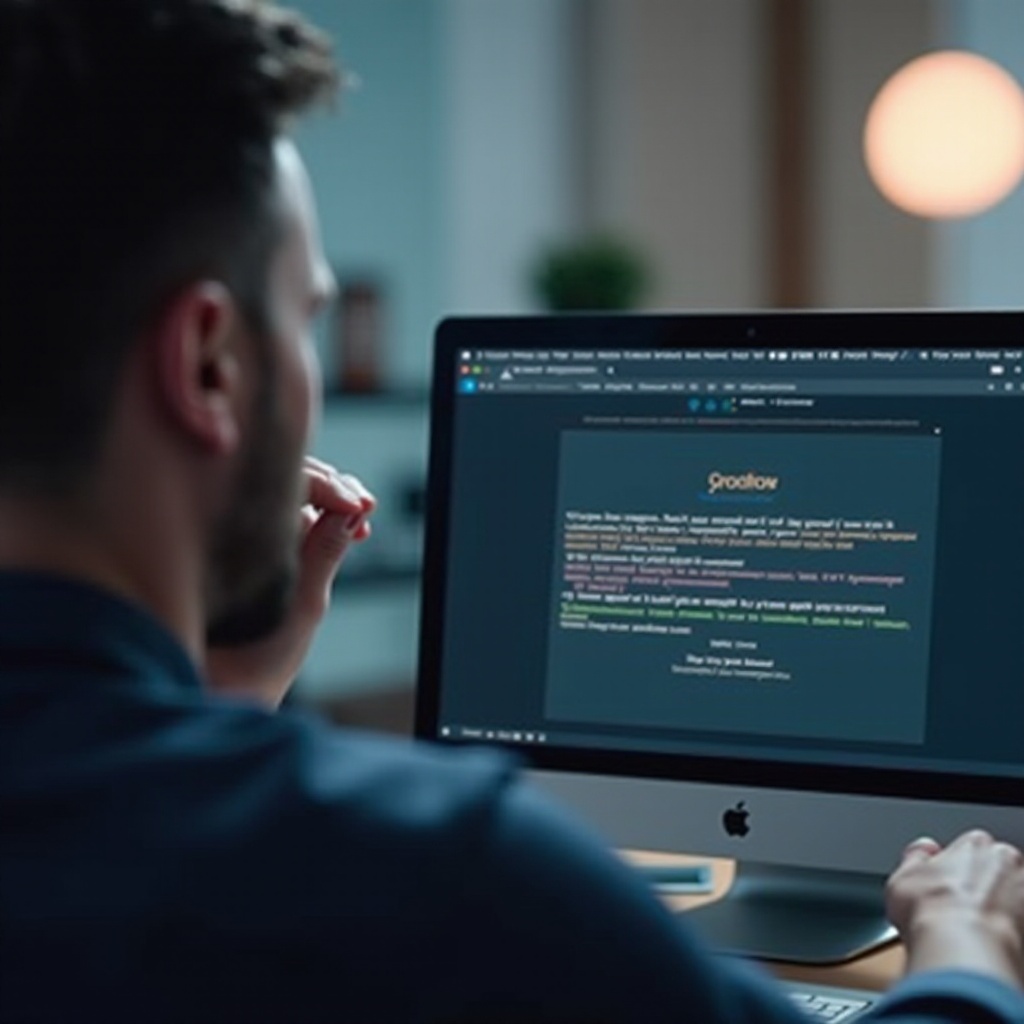Pendahuluan
Mengalami masalah dengan speaker iPad bisa sangat menjengkelkan, terutama ketika mengganggu aktivitas harian dan hiburan Anda. Baik Anda menikmati lagu favorit, menonton video, atau tetap terhubung melalui FaceTime, speaker yang tidak berfungsi dengan baik dapat merusak pengalaman. Panduan luas ini bertujuan untuk memberi Anda pengetahuan untuk mendiagnosis dan secara efektif mengatasi masalah speaker iPad. Kami akan menjelajahi penyebab umum, strategi pemecahan masalah, pembaruan perangkat lunak, inspeksi perangkat keras, dan solusi lanjutan. Siapkan diri Anda dengan informasi komprehensif ini dan pastikan Anda tidak pernah melewatkan apa pun.

Memahami Penyebab Umum Masalah Speaker iPad
Mengenali penyebab mendasar masalah speaker iPad sangat penting untuk mengidentifikasi solusi yang efektif. Masalah dengan speaker dapat berasal dari berbagai sumber, baik fisik maupun terkait perangkat lunak. Berikut adalah beberapa penyebab umum yang perlu diperiksa:
- Gangguan Perangkat Lunak: Gangguan dalam sistem operasi atau aplikasi tertentu dapat mempengaruhi fungsi suara.
- Pengaturan yang Salah: Suara mungkin dibisukan atau volume disetel terlalu rendah karena kesalahan pengguna atau pengaturan yang salah.
- Konflik Bluetooth: Terkadang, iPad Anda mungkin terhubung ke perangkat Bluetooth, mengalihkan audio dari speaker.
- Kerusakan Fisik: Kerusakan pada iPad, seperti kisi-kisi speaker yang rusak atau komponen internal, dapat mempengaruhi keluaran suara.
- Paparan Debu dan Kelembaban: Faktor lingkungan seperti debu atau kelembaban dapat mengganggu kinerja speaker.
Dengan mengidentifikasi faktor mana yang mungkin mempengaruhi perangkat Anda, Anda dapat mengambil langkah yang tepat untuk menyelesaikan masalah secara efisien.
Mulai dengan Langkah-Langkah Pemecahan Masalah Dasar
Sebelum mengeksplorasi solusi yang lebih kompleks, mulai dengan teknik pemecahan masalah dasar yang sering mengatasi masalah umum yang mudah diperbaiki.
Pemeriksaan Volume dan Mute
- Sesuaikan Volume: Pastikan iPad Anda tidak dinonaktifkan suaranya dan volume dinaikkan. Gunakan tombol fisik untuk menyesuaikan tingkat suara.
- Verifikasi Pengaturan: Masuk ke Pengaturan > Suara dan pastikan pengaturan volume sesuai.
Pemeriksaan Konektivitas Bluetooth
- Nonaktifkan Bluetooth: Buka Control Center dengan menggesek ke bawah dan pastikan Bluetooth dimatikan. Ini mencegah pengalihan audio ke perangkat yang dipasangkan.
Memeriksa Kerusakan Fisik
- Pemeriksaan Visual: Periksa iPad Anda apakah ada kerusakan fisik, perhatikan kisi-kisi speaker.
- Kompatibilitas Penutup: Pastikan penutup pelindung Anda tidak menghalangi speaker.
Pemeriksaan awal ini sering menyelesaikan masalah kecil, memungkinkan Anda untuk melanjutkan ke diagnostik yang lebih kompleks jika diperlukan.

Mengeksplorasi Solusi Perangkat Lunak
Jika langkah-langkah pemecahan masalah dasar belum menyelesaikan masalah, mungkin saatnya untuk mengeksplorasi solusi terkait perangkat lunak. Tahap ini dapat membantu mengatasi gangguan potensial yang mempengaruhi fungsi suara.
Memperbarui iOS
- Tingkatkan Perangkat Lunak: Kunjungi Pengaturan > Umum > Pembaruan Perangkat Lunak untuk menemukan pembaruan iOS yang tersedia; menginstalnya mungkin memperbaiki bug atau masalah suara yang ada.
Menghidupkan Ulang iPad Anda
- Lakukan Soft Reset: Tekan dan tahan tombol daya, lalu geser untuk mematikan. Tunggu beberapa detik sebelum menghidupkan ulang perangkat Anda untuk menyegarkan sistem.
Menutup dan Membuka Ulang Aplikasi yang Terpengaruh
- Kelola Aplikasi: Akses aplikasi yang terbuka dengan mengetuk dua kali tombol Home atau menggesek ke atas (untuk model yang tidak memiliki tombol Home), lalu gesek ke atas pada aplikasi yang menggunakan suara dan buka ulang.
Langkah-langkah ini membantu dalam mengatasi gangguan sementara dan memisahkan masalah suara terkait perangkat lunak dari masalah perangkat keras.
Menelusuri Inspeksi dan Solusi Perangkat Keras
Jika solusi perangkat lunak tampaknya tidak berhasil, mungkin saatnya untuk melakukan inspeksi perangkat keras. Pemeriksaan fisik sering kali menangkap masalah yang tidak dapat diatasi oleh perbaikan perangkat lunak.
Membersihkan Kisi-Kisi Speaker
- Hapus Debu: Gunakan sikat lembut atau udara bertekanan untuk membersihkan kisi-kisi speaker dari debu atau kotoran dengan lembut.
Menguji dengan Headphone atau Speaker Eksternal
- Uji Audio: Hubungkan headphone atau speaker Bluetooth untuk menentukan apakah suara diputar dengan benar, yang menunjukkan masalah terletak pada speaker itu sendiri.
Memeriksa Kerusakan Air atau Kelembaban
- Pemeriksaan Kelembaban: Cari indikator kerusakan air. Jika iPad Anda telah terpapar elemen cair, konsultasikan dengan profesional untuk nasihat.
Inspeksi perangkat keras sangat mengungkap. Jika hasilnya menunjukkan kerusakan perangkat, pertimbangkan untuk mengeksplorasi solusi lanjutan atau mencari bantuan profesional.
Strategi Lanjutan dan Saran Profesional
Dalam situasi tertentu, solusi yang lebih mendalam diperlukan jika metode perangkat keras dan perangkat lunak dasar tidak berhasil. Pertimbangkan langkah-langkah lanjutan ini dan batas antara perbaikan sendiri dan membutuhkan bantuan profesional.
Reset Semua Pengaturan
- Pemulihan Pengaturan: Masuk ke Pengaturan > Umum > Reset > Reset Semua Pengaturan. Proses ini mempertahankan data tetapi mengembalikan pengaturan default, yang berpotensi memperbaiki masalah.
Memulihkan Pengaturan Pabrik
- Reset Penuh: Jika semua langkah lain gagal, cadangkan data Anda dan pulihkan iPad Anda melalui Pengaturan > Umum > Reset > Hapus Semua Konten dan Pengaturan, meskipun ini akan menghapus data.
Mencari Perbaikan Profesional
- Intervensi Profesional: jika masalah terus berlanjut, iPad Anda mungkin memerlukan perbaikan profesional. Hubungi Dukungan Apple atau kunjungi pusat perbaikan resmi.
Langkah-langkah ini dapat melibatkan perubahan yang signifikan atau keterlibatan profesional, tetapi mereka menawarkan pendekatan yang komprehensif untuk menyelesaikan masalah speaker iPad yang menantang.
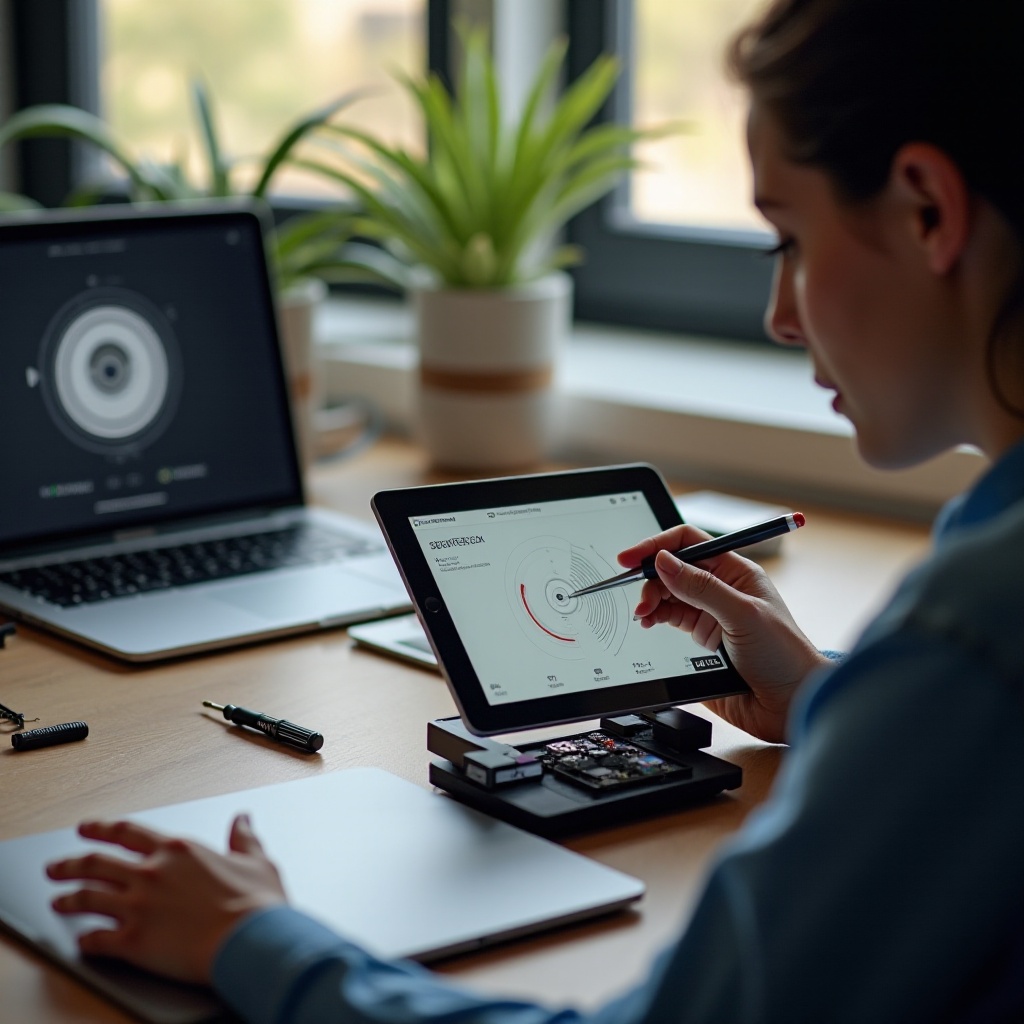
Kesimpulan
Memiliki iPad dengan speaker yang tidak berfungsi dapat menghambat aktivitas dan kesenangan sehari-hari. Untungnya, berbagai solusi tersedia, mulai dari pemecahan masalah langsung hingga perbaikan yang lebih komprehensif. Dengan secara sistematis menangani gangguan perangkat lunak, masalah perangkat keras, dan kesalahan yang lebih kompleks, Anda dapat memulihkan fungsi audio perangkat Anda dan mendapatkan kembali pengalaman hiburan yang lancar.
Pertanyaan yang Sering Diajukan
Mengapa tidak ada suara yang keluar dari speaker iPad saya?
Berbagai faktor, termasuk pengaturan yang salah, kerusakan perangkat lunak, atau kerusakan perangkat keras, dapat menyebabkan masalah ini.
Bisakah pembaruan perangkat lunak memperbaiki masalah speaker iPad?
Ya, memperbarui iOS dapat mengatasi bug yang memengaruhi fungsi speaker. Selalu penting untuk memeriksa pembaruan terbaru.
Bagaimana saya dapat mengidentifikasi apakah speaker iPad saya rusak secara fisik?
Periksa kerusakan yang terlihat, uji perangkat dengan perangkat output audio eksternal, dan dengarkan apakah ada distorsi suara atau tidak ada suara sama sekali.